
So bearbeiten Sie POCO-Telefonkontakte auf dem Computer [3 einfache Methoden]

Die Verwaltung von Kontakten auf einem kleinen Handy-Bildschirm kann frustrierend sein, insbesondere wenn Sie eine große Anzahl von Einträgen bearbeiten, zusammenführen oder organisieren müssen. Wenn Sie ein POCO-Telefon verwenden, fragen Sie sich vielleicht: Ist es möglich, POCO-Kontakte bequemer am Computer zu bearbeiten? Die Antwort lautet: Ja.
In dieser Anleitung zeigen wir Ihnen drei effektive Methoden zum Bearbeiten von POCO-Telefonkontakten auf Ihrem Computer, unabhängig davon, ob Sie ein professionelles Desktop-Tool, den Google Cloud-Dienst oder den manuellen Dateiexport bevorzugen. Los geht's.
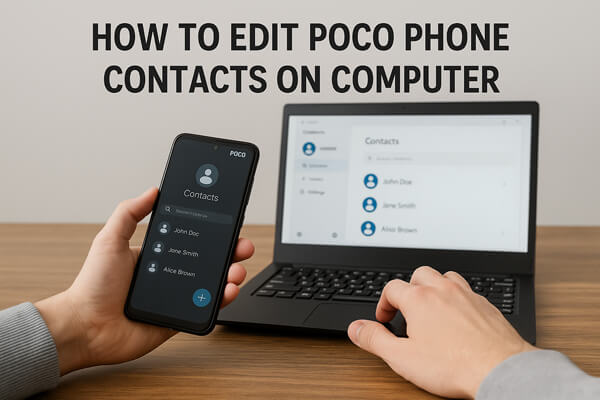
Wenn Sie eine direkte und benutzerfreundliche Methode suchen, ist Coolmuster Android Assistant die beste Wahl. Coolmuster Android Assistant ist eine All-in-One-Desktop-Software, mit der Android Nutzer ihre Telefone bequem vom Computer aus verwalten können. Egal, ob Sie POCO-Kontakte bearbeiten, sichern oder stapelweise organisieren möchten – dieses Tool vereinfacht den gesamten Prozess, ohne auf Cloud-Synchronisierung oder komplizierte Workarounds angewiesen zu sein.
Hauptfunktionen des Coolmuster Android Assistant
So bearbeiten Sie POCO-Kontakte auf einem Computer über Coolmuster Android Assistant :
01 Laden Sie Coolmuster Android Assistant von der offiziellen Website herunter und installieren Sie ihn auf Ihrem PC oder Mac .
02 Verbinden Sie Ihr POCO-Telefon über ein USB-Kabel mit dem Computer und aktivieren Sie das USB-Debugging auf Ihrem POCO-Gerät:

03 Sobald die Verbindung hergestellt ist, erkennt die Software Ihr Gerät automatisch und zeigt seine grundlegenden Informationen an.

04 Klicken Sie im linken Bereich auf „Kontakte“.
Sie können jetzt:

Wenn Sie eine praktische Demonstration wünschen, steht unten ein Video-Tutorial zur Verfügung.
Wenn Ihre POCO-Kontakte mit einem Google-Konto synchronisiert sind, können Sie sie direkt auf Ihrem Computer mit Google Kontakte bearbeiten, dem offiziellen cloudbasierten Kontaktverwaltungstool von Google. Diese Methode ist praktisch, insbesondere wenn Sie mehrere Geräte verwenden oder häufig das Telefon wechseln.
Die Schritte sind wie folgt:
Schritt 1. Gehen Sie auf Ihrem POCO-Telefon zu „Einstellungen“ > „Konten“ > „Google“ > „Kontosynchronisierung“ und stellen Sie sicher, dass die Synchronisierung „Kontakte“ aktiviert ist.
Schritt 2. Öffnen Sie auf Ihrem Computer einen Browser und besuchen Sie https://contacts.google.com .
Schritt 3. Melden Sie sich mit demselben Google-Konto an, das Sie auf Ihrem POCO-Telefon verwenden.
Schritt 4. Durchsuchen Sie die Kontaktliste. Klicken Sie auf einen Kontakt, um dessen Namen, Telefonnummer, E-Mail-Adresse oder andere Details zu öffnen und zu bearbeiten. Klicken Sie nach der Bearbeitung auf „Speichern“.
Alle von Ihnen vorgenommenen Änderungen werden automatisch mit Ihrem POCO-Telefon synchronisiert, sofern die Kontaktsynchronisierung aktiviert ist.

Wenn Sie eine Offline-Methode ohne Cloud-Dienste oder Drittanbieter-Software bevorzugen, können Sie Ihre Kontakte von Ihrem POCO-Telefon als VCF-Datei exportieren, auf Ihrem Computer bearbeiten und anschließend wieder importieren. So funktioniert es:
Schritt 1. Öffnen Sie auf Ihrem POCO-Telefon die Kontakte-App.
Schritt 2. Tippen Sie auf das „Menü“ (Drei-Punkte-Symbol) > „Einstellungen“ > „Exportieren“. Exportieren Sie Kontakte als VCF-Datei und speichern Sie sie auf Ihrem Gerät.

Schritt 3. Übertragen Sie die VCF-Datei per USB-Kabel, E-Mail, Bluetooth oder Cloud-Speicher auf Ihren Computer.
Schritt 4. Öffnen Sie die VCF-Datei auf Ihrem Computer mit einer geeigneten App:
Schritt 5. Bearbeiten Sie die Kontaktdetails, die Sie ändern möchten, z. B. Namen, Nummern oder E-Mail-Adressen. Speichern Sie die aktualisierte Datei.
Schritt 6. Senden Sie die geänderte VCF-Datei zurück an Ihr POCO-Telefon.
Schritt 7. Gehen Sie auf dem Telefon zu „Kontakte“ > „Einstellungen“ > „Importieren“ und wählen Sie die VCF-Datei aus, um Ihre aktualisierten Kontakte zu importieren.
1. Warum werden meine Kontaktbearbeitungen auf dem Computer nicht auf meinem POCO-Telefon angezeigt?
Dies geschieht normalerweise, wenn die Kontaktsynchronisierung auf Ihrem Telefon deaktiviert ist. Stellen Sie sicher, dass die Google-Kontosynchronisierung für Kontakte unter „Einstellungen“ > „Konten“ > „Google“ > „Synchronisieren“ aktiviert ist.
2. Kann ich Kontakte in Excel bearbeiten und sie wieder auf mein POCO-Telefon importieren?
Ja, aber Sie müssen die bearbeitete Datei wieder in ein kompatibles Format wie .vcf oder .csv konvertieren und sicherstellen, dass die Struktur dem Standardformat für Kontaktfelder entspricht.
3. Kann ich auf dem Computer auf SIM-Kontakte zugreifen und diese bearbeiten?
Nicht direkt. Sie müssen die SIM-Kontakte zunächst in Ihren Telefonspeicher oder Ihr Google-Konto verschieben und dann auf einem Computer darauf zugreifen oder sie exportieren, um sie zu bearbeiten.
Das Bearbeiten von POCO-Telefonkontakten auf einem Computer ist nicht nur möglich, sondern mit den richtigen Tools auch unglaublich effizient. Egal, ob Sie eine All-in-One-Software wie Coolmuster Android Assistant , eine Cloud-basierte Lösung wie Google Kontakte oder eine einfache dateibasierte Methode per VCF-Export bevorzugen, es gibt eine Option für Sie.
Für die Massenverwaltung von Kontakten und den Offline-Zugriff empfehlen wir weiterhin Coolmuster Android Assistant . Probieren Sie ihn noch heute aus und verwalten Sie Ihre POCO-Kontakte einfacher denn je.
Weitere Artikel:
So synchronisieren Sie POCO mit dem PC: 4 bewährte Methoden zum einfachen Übertragen von Dateien
So zeigen Sie POCO-Textnachrichten einfach und effektiv auf dem Computer an
So stellen Sie gelöschte Kontakte auf POCO mit/ohne Backup wieder her





